Робота з матеріалами у CINEMA 4D відкриває для тебе численні творчі можливості для створення твоїх 3D-моделей. У цьому підручнику я покажу тобі, як ефективно застосовувати матеріали до об'єктів і коли слід обирати той чи інший метод. Ми розглянемо різні техніки мапування і крок за кроком пройдемо через процес.
Основні висновки
- CINEMA 4D пропонує різні способи застосування матеріалів: від простих кольорів до графіки та складних текстур.
- Ти можеш ефективно створювати, налаштовувати та застосовувати матеріали до своїх об'єктів.
- Вибір правильного методу залежить від твого конкретного проєкту та бажаних ефектів.
Покрокова інструкція
1. Створення та налаштування матеріалу
Щоб створити матеріали в CINEMA 4D, натисни на менеджер матеріалів і створи новий матеріал. Дай йому ім'я, наприклад, "Трубки", і налаштуй колір. Переконайся, що ти активував правильні канали.

2. Використання каналу зсуву
Щоб досягти реалістичного вигляду трубок, активуй канал зсуву. Ти можеш додавати різні текстури в канал зсуву, щоб змінити форму та досягти бажаного ефекту. Наприклад, використай лінійний шаблон.

3. Вибір об'єкта та застосування матеріалу
Вибери свій об'єкт і перетягни новий матеріал на об'єкт або признач його в менеджері об'єктів. Переконайся, що ти застосовуєш його до правильної грані об'єкта.

4. Тонке налаштування зсуву
Щоб уточнити вигляд, ти можеш налаштувати максимальну висоту і силу в каналі зсуву. Знижуй значення поступово і перевір результат.
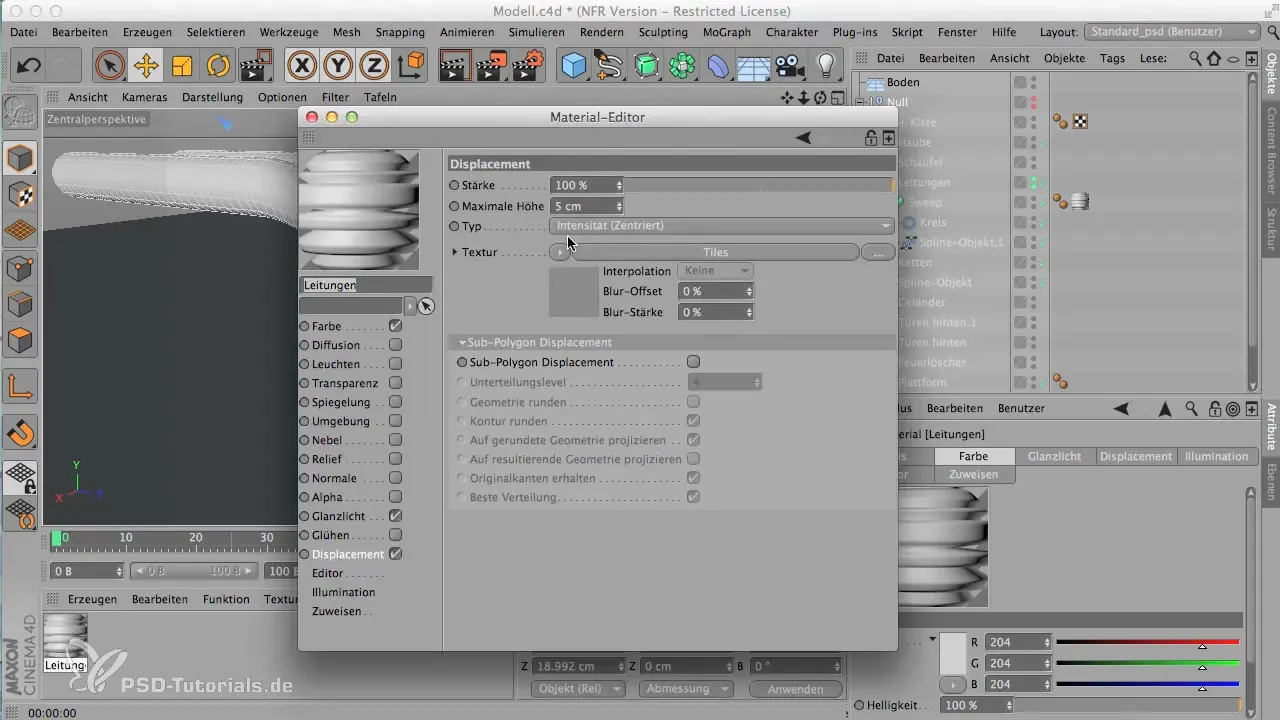
5. Активувати підрозділ полігонів
Активуй підрозділ полігонів (Subdivision). Це забезпечить ефективне застосування зсуву до геометрії. Підрозділ слід встановити принаймні на рівень 4.
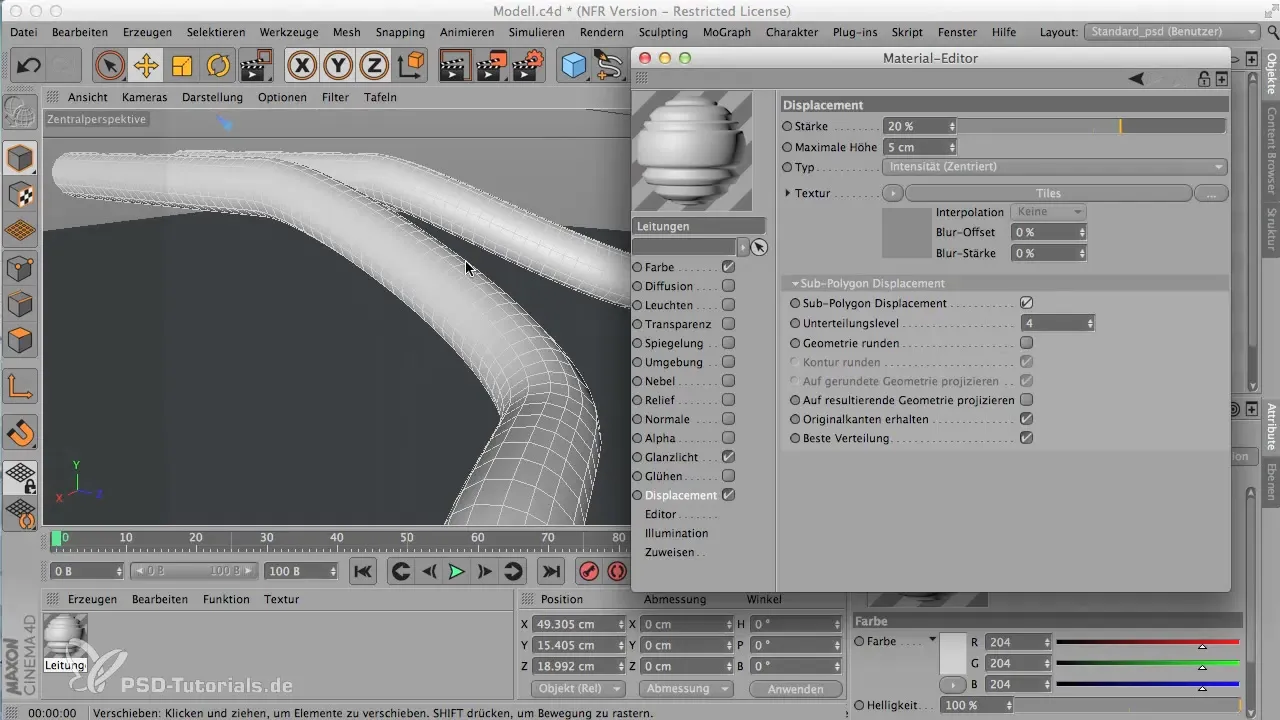
6. Комбінування матеріалів і текстур
Для складніших моделей, таких як вогнегасник, ти можеш використовувати графіку як текстури. Завантаж відповідну графіку в кольоровий канал і проекцій її на свою модель.

7. Вибір для певних ділянок
Щоб застосувати графіку лише до певних частин моделі, ти можеш створити вибір і використовувати його для текстури. Переконайся, що пропорції графіки відповідають площині.
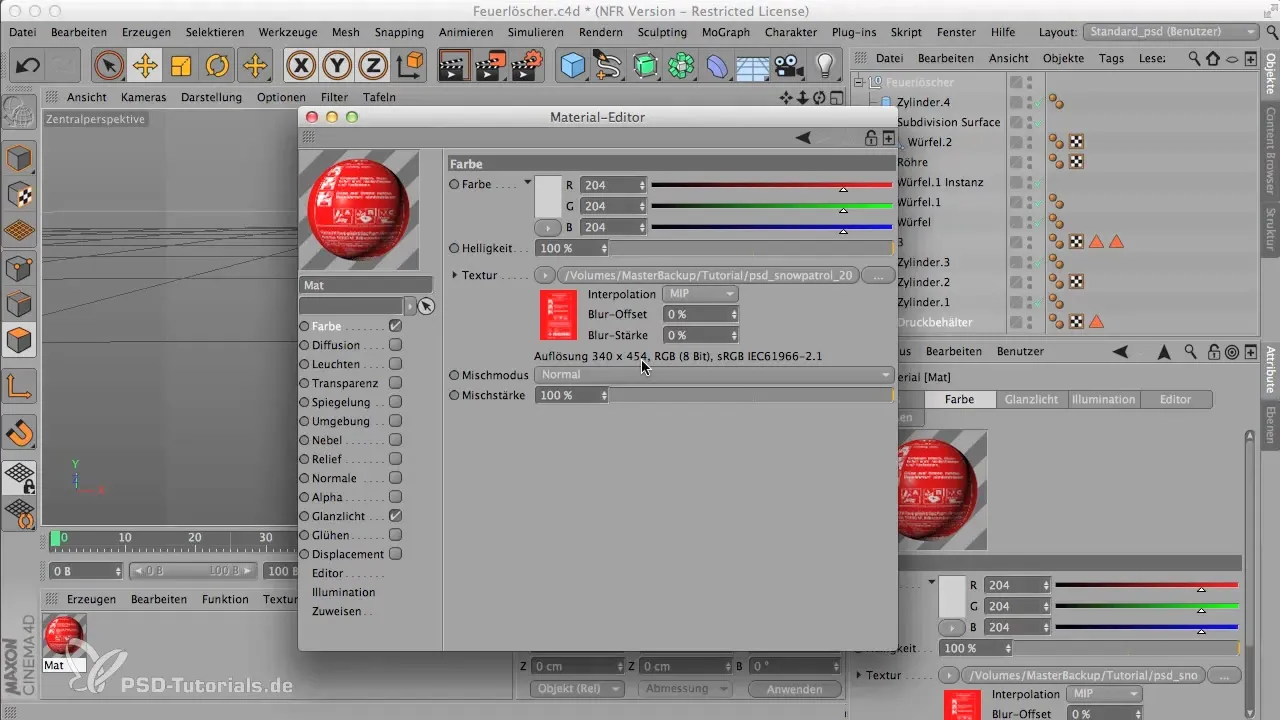
8. Використання Bodypaint для детальної роботи
Якщо ти хочеш ще більш детальних та креативних результатів, ти можеш використовувати Bodypaint. З цим інструментом ти можеш малювати безпосередньо на своїй 3D-моделі і навіть налаштовувати UV-розкладку.
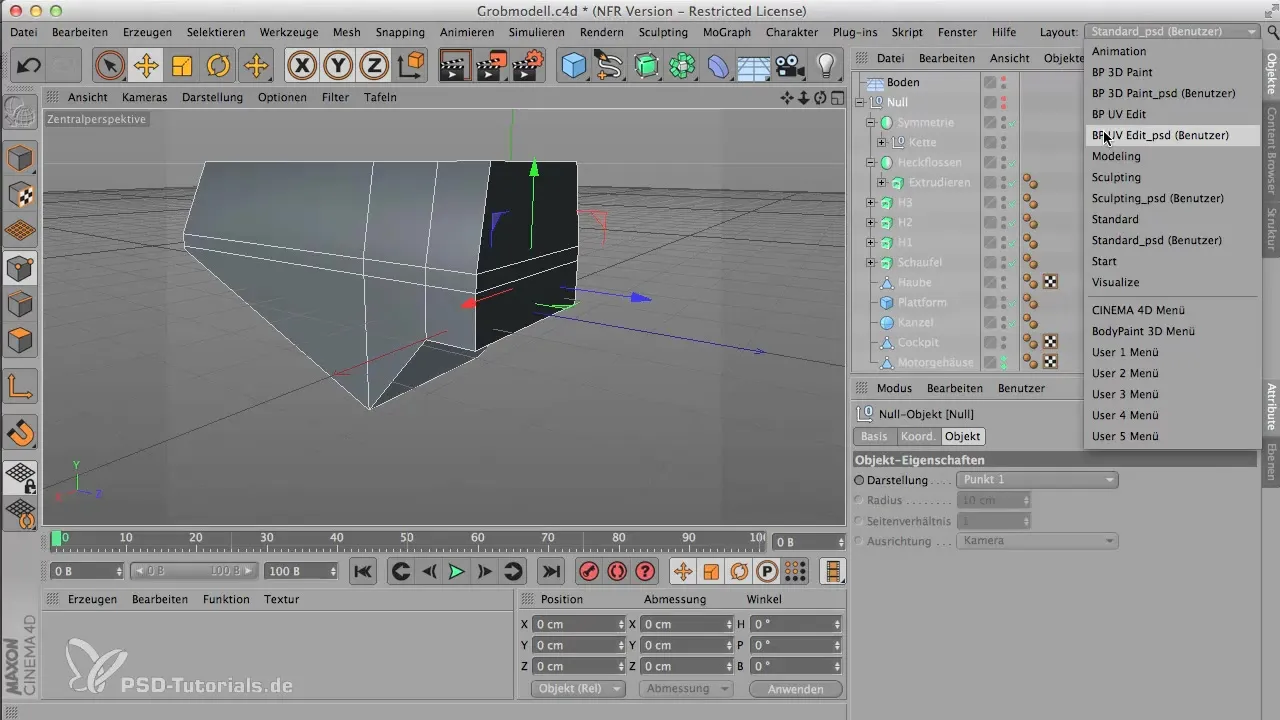
9. Управління шарами в Bodypaint
У Bodypaint ти можеш використовувати кілька шарів, подібно до Photoshop. Використовуй різні режими створення, щоб комбінувати кольори та ефекти, не втрачаючи початкову текстуру.
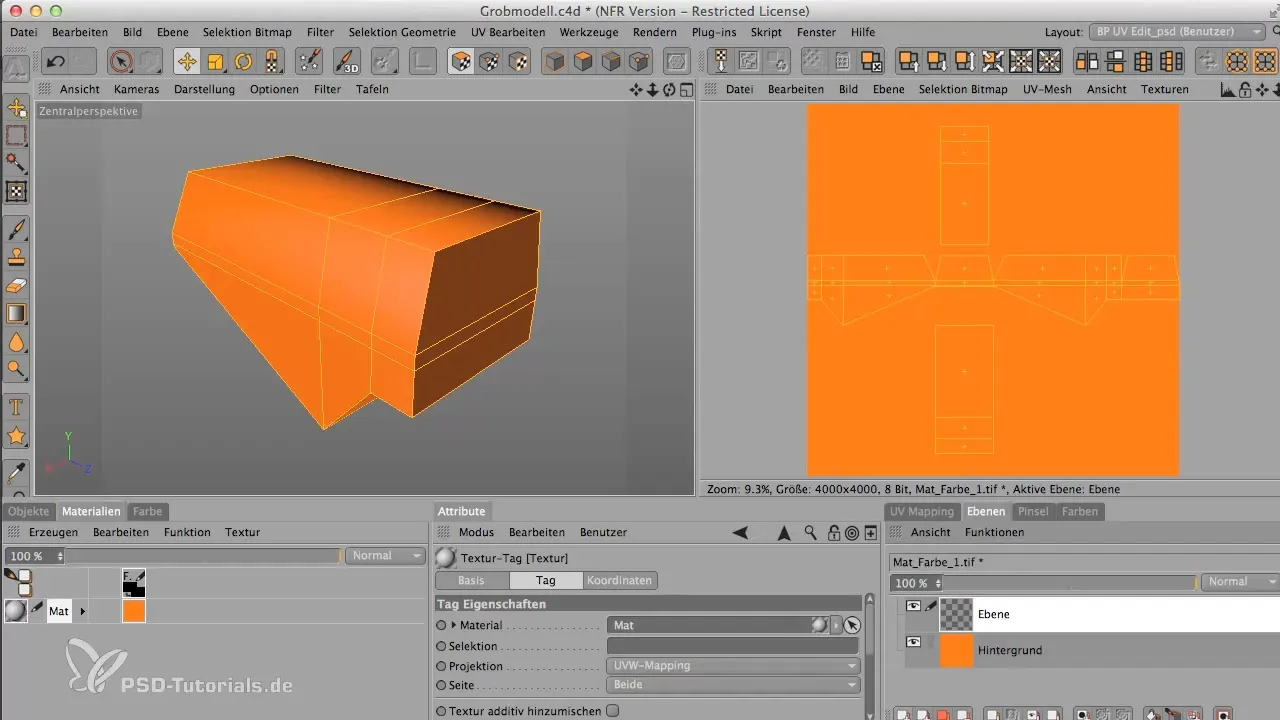
10. Остаточна обробка та рендеринг
Після того, як ти застосував та налаштував всі матеріали, настав час рендерити свій проект. Переконайся, що всі налаштування правильні, і що процес рендерингу проходить гладко.
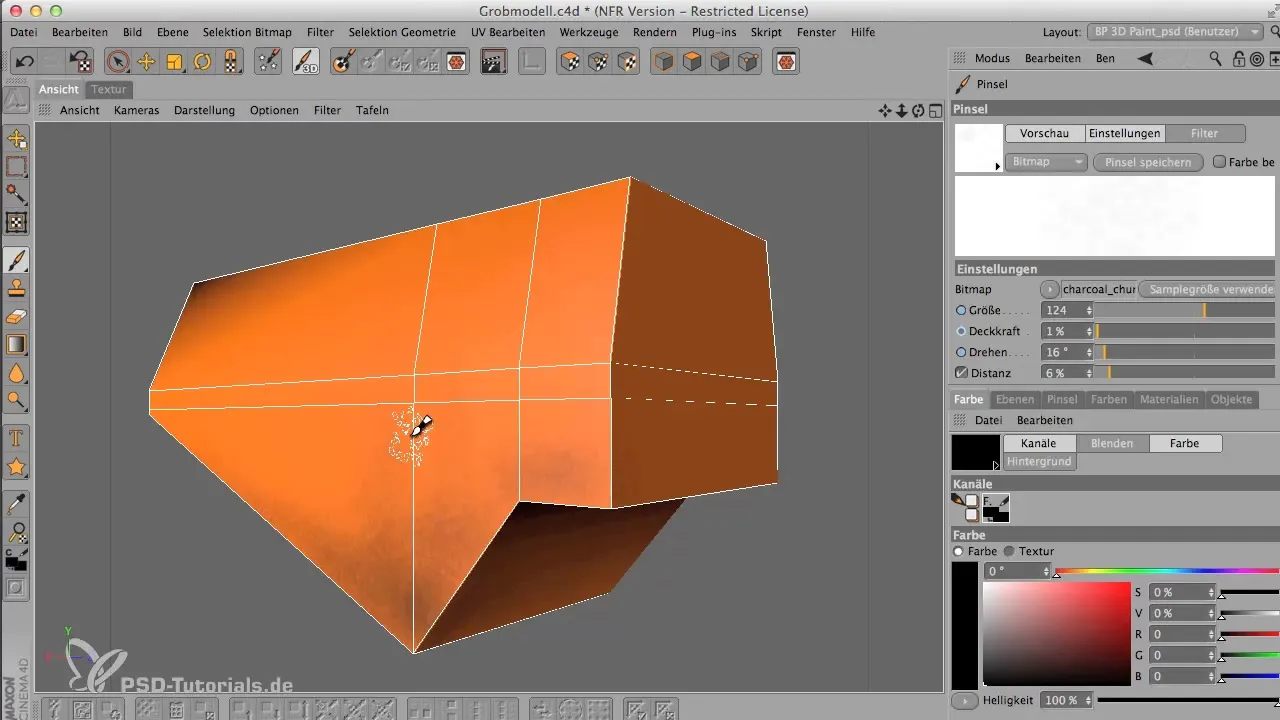
Резюме - Матеріали у фокусі: покрокова інструкція у CINEMA 4D
Створення матеріалів у CINEMA 4D є невід'ємною частиною 3D-розробки. Завдяки різним технікам та інструментам ти можеш досягти вражаючих результатів. Використовуй описані тут кроки, щоб підняти свої проекти на новий рівень.
Часто задавані питання
Які найкращі методи для створення матеріалів у CINEMA 4D?Є кілька методів, включаючи стандартні матеріали, текстури з зовнішніх програм і Bodypaint для складних дизайнів.
Як я можу ефективно призначити матеріал об'єкту?Просто вибери матеріал у менеджері матеріалів і перетягни його на бажаний об'єкт або використай функцію призначення в менеджері об'єктів.
Яку роль грає канал зсуву?Канал зсуву забезпечує інтеграцію текстур і шаблонів у геометрію об'єкта, що призводить до реалістичнішого вигляду.
Як працює UV-мапа в Bodypaint?UV-мапа співвідносить 2D-площини текстури з 3D-точками моделі, щоб ти міг цілеспрямовано малювати на окремих поверхнях.
Які переваги використання Bodypaint?Bodypaint дозволяє тобі малювати безпосередньо на 3D-об'єктах, що забезпечує креативніші дизайни і відкриває багато можливостей при текстуризації.


